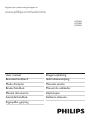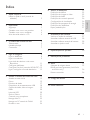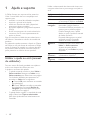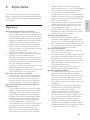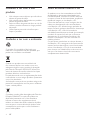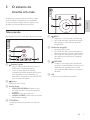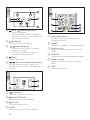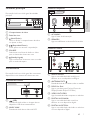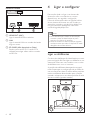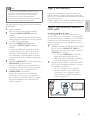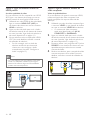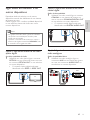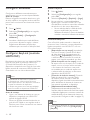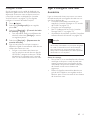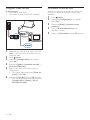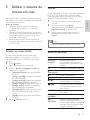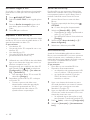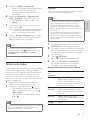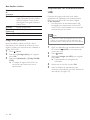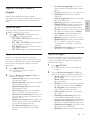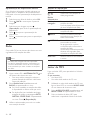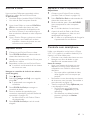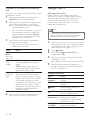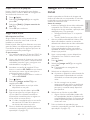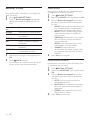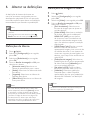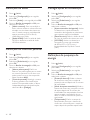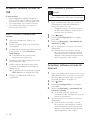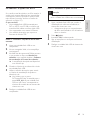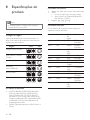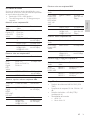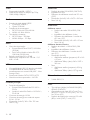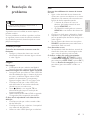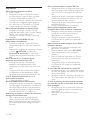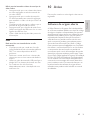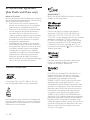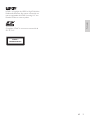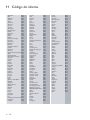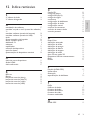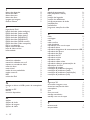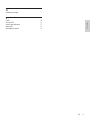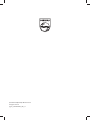Philips HTS3563/12 Manual do usuário
- Categoria
- Leitores de Blu-ray
- Tipo
- Manual do usuário
Este manual também é adequado para

HTS3563
HTS3583
HTS3593
Register your product and get support at
www.philips.com/welcome
Brugervejledning
Gebruiksaanwijzing
Manuale utente
Manual do utilizador
Käyttöopas
Kullanım kılavuzu
User manual
Benutzerhandbuch
Mode d'emploi
Brukerhåndbok
Manual del usuario
Användarhandbok
Εγχειρίδιο χρήσης

1
Português
PT
Índice
1 Ajuda e suporte 2
Utilizar a ajuda no ecrã (manual do
utilizador) 2
2 Importante 3
Segurança 3
Cuidados a ter com o seu produto 4
Cuidados a ter com o ambiente 4
Aviso de saúde relativo a 3D 4
3 O sistema de cinema em casa 5
Telecomando 5
Unidade principal 7
Conectores 7
4 Ligarecongurar 8
Ligar os altifalantes 8
Ligar a um televisor 9
Ligar áudio do televisor e de outros
dispositivos 11
Congurar altifalantes 12
Congurar EasyLink (controlo HDMI-CEC) 12
Ligar e congurar uma rede doméstica 13
5 Utilizar o sistema de cinema em casa 15
Aceder ao menu inicial 15
Discos 15
Ficheiros de dados 17
Dispositivos de armazenamento USB 18
Opções de áudio, vídeo e imagem 19
Rádio 20
Leitor de MP3 20
iPod ou iPhone 21
Controlo com smartphone 21
Navegar Net TV 22
Navegar no PC através de DLNA 23
Escolher o som 24
6 Alterarasdenições 25
Denições de Idioma 25
Denições de imagem e vídeo 25
Denições de áudio 26
Denições do controlo parental 26
Congurações de visualização 26
Denições de poupança de energia 26
Denições dos altifalantes 27
Repor predenições 27
7 Actualizaçãodesoftware 27
Vericar a versão do software 27
Actualizar software através do USB 28
Actualizar software através da Internet 28
Actualizar a ajuda no ecrã 29
8 Especicaçõesdoproduto 30
9 Resoluçãodeproblemas 33
10 Aviso 35
Software de origem aberta 35
RMVB end user agreement (Asia Pacic
and China only) 36
Marcas comerciais 36
11 Código do idioma 38
12 Índice remissivo 39

2 PT
1 Ajuda e suporte
A Philips fornece um suporte online extensivo.
Visite o nosso Web site em www.philips.com/
support para:
• transferir o manual do utilizador completo
• imprimir o guia de início rápido
• assistir aos tutoriais de vídeo (disponíveis
apenas para alguns modelos)
• encontrar respostas a perguntas frequentes
(FAQs)
• enviar uma pergunta via correio electrónico
• conversar com o nosso representante do
apoio ao cliente.
Siga as instruções no Web site para seleccionar o
seu idioma e introduza o número do modelo do
produto.
Em alternativa, pode contactar o Apoio ao Cliente
da Philips no seu país. Antes de contactar a Philips,
anote o número do modelo e o número de série
do produto. Pode encontrar esta informação na
parte posterior ou inferior do seu produto.
Utilizaraajudanoecrã(manual
do utilizador)
Para um acesso fácil, está guardada uma ajuda no
ecrã no seu sistema de cinema em casa.
A ajuda no ecrã tem dois painéis.
• O painel esquerdo contém os itens Índice e
Índice remissivo. Navegue no Índice ou no
Índice remissivo para seleccionar uma página.
Os símbolos utilizados para apresentar as
entradas no Índice são os seguintes:
• : Premir OK para aumentar as entradas
dos subtópicos.
• : Premir OK para recolher as entradas
dos subtópicos ou premir Botõesde
navegação (para cima/para baixo) para
seleccionar uma página.
• O painel direito contém o conteúdo de cada
página. Seleccione Tópicos relacionados
para obter ajuda adicional relativamente ao
conteúdo.
Utilize o telecomando do sistema de cinema em
casa para seleccionar e para navegar na ajuda no
ecrã.
Botão Acção
HELP Aceder ou sair da ajuda no ecrã.
OK Apresente a página seleccionada
ou aumente os tópicos em Índice.
Botõesde
navegação
Para cima: Deslocar para cima ou
retroceder à página anterior.
Para baixo: Deslocar para baixo ou
avançar para a próxima página.
Direito: Navegar para o painel
direito ou para a próxima entrada
do índice remissivo.
Esquerda: Navegar para o painel
esquerdo ou para a entrada
anterior do índice remissivo.
BACK
Desloque-se para cima dentro de
Índice ou Índice remissivo.
A partir do painel direito,
desloque-se para Índice no painel
esquerdo.
(Anterior)
Apresentar a última página
consultada no histórico.
(Seguinte)
Apresentar a próxima página no
histórico.

3
Português
PT
2 Importante
Leia e compreenda todas as instruções antes de
utilizar o produto. No caso de danos decorrentes
do não cumprimento destas instruções, a garantia
não se aplica.
Segurança
Risco de choque eléctrico ou incêndio!
• Nunca exponha o produto e os acessórios à
chuva ou água. Nunca coloque recipientes com
líquidos, tais como jarras, próximos do produto.
Se forem derramados líquidos sobre o produto,
desligue-o imediatamente da tomada. Contacte
o Apoio ao Cliente da Philips para que o
produto seja vericado antes de ser utilizado.
• Nunca coloque o produto e os acessórios
perto de chamas ou fontes de calor, incluindo
a exposição solar directa.
• Nunca insira objectos nos orifícios de
ventilação ou noutras aberturas do produto.
• Quando a cha de alimentação ou o
dispositivo de ligação de um aparelho forem
utilizados como dispositivo de desactivação, o
dispositivo de desactivação deve estar pronto
para ser utilizado de imediato.
• Desligue o produto da tomada eléctrica antes
de tempestades com relâmpagos.
• Quando desligar o cabo de alimentação, puxe
sempre pela cha e nunca pelo cabo.
Risco de curto-circuito ou incêndio!
• Antes de ligar o produto à tomada eléctrica,
certique-se de que a tensão corresponde
ao valor impresso na parte de trás ou de
baixo do produto. Nunca ligue o produto à
tomada eléctrica se a tensão for diferente.
Riscodeferimentosoudanosnosistemade
cinema em casa!
• Com produtos montáveis na parede, utilize
apenas o suporte fornecido para montagem
na parede. Fixe o suporte de montagem a
uma parede que suporte o peso total do
produto e do suporte. A Koninklijke Philips
Electronics N.V. não se responsabiliza por
uma montagem imprópria na parede que
resulte em acidentes ou ferimentos.
• Com altifalantes com suportes, utilize apenas
os suportes fornecidos. Fixe os altifalantes
rmemente nos suportes. Coloque os
suportes montados numa superfície plana
que sustente o seu peso e o do altifalante.
• Nunca coloque o produto ou quaisquer
outros objectos sobre o cabo de alimentação
ou qualquer outro equipamento eléctrico.
• Se o produto for transportado a
temperaturas inferiores a 5 °C, desembale o
produto e aguarde até que a sua temperatura
seja igual à temperatura ambiente, antes de
ligá-lo à tomada eléctrica.
• Emite radiações de laser visíveis e invisíveis
quando aberta. Evite a exposição ao feixe.
• Não toque na lente óptica no interior do
compartimento do disco.
• Há partes deste produto que podem ser
fabricadas em vidro. Manuseie com cuidado
para evitar ferimentos e danos.
Riscodesobreaquecimento!
• Nunca instale este produto num espaço
connado. Deixe sempre um espaço de, pelo
menos, 10 cm à volta do produto para permitir
uma ventilação adequada. Certique-se de que
as cortinas ou outros objectos nunca cobrem
os orifícios de ventilação do produto.
Riscodecontaminação!
• Não misture pilhas (usadas com novas, de
carbono com alcalinas, etc.).
• Se as pilhas forem colocadas incorrectamente,
há perigo de explosão. Substitua-a por uma
do mesmo tipo ou de um tipo equivalente.
• Retire as pilhas se estiverem gastas ou se não
pretender utilizar o telecomando por um
longo período de tempo.
• As pilhas contêm substâncias químicas e
devem ser eliminadas correctamente.
Riscodeingestãodepilhas!
• O produto/telecomando pode conter uma
pilha tipo botão, que pode ser engolida.
Mantenha sempre a pilha fora do alcance das
crianças! Se engolida, a pilha pode provocar
lesões graves ou a morte. Podem ocorrer
queimaduras internas graves duas horas após
a ingestão.
• Se suspeitar que uma pilha foi engolida ou
introduzida em qualquer parte do corpo,
consulte um médico de imediato.
• Quando substituir as pilhas, mantenha
sempre todas as pilhas - novas e usadas -
fora do alcance das crianças. Assegure-se de
que o compartimento das pilhas está bem
protegido depois de substituir a pilha.
• Se não for possível proteger totalmente o
compartimento das pilhas, não volte a utilizar o
produto. Mantenha fora do alcance das crianças
e entre em contacto com o fabricante.

4 PT
Cuidados a ter com o seu
produto
• Não coloque outros objectos que não discos
dentro da gaveta do disco.
• Não coloque discos deformados ou partidos
dentro da gaveta do disco.
• Retire os discos da gaveta do disco se não for
utilizar o produto durante um longo período
de tempo.
• Utilize apenas panos de microbras para
limpar o produto.
Cuidadosatercomoambiente
O produto foi concebido e fabricado com
materiais e componentes de alta qualidade, que
podem ser reciclados e reutilizados.
Quando um produto tem este símbolo de
um contentor de lixo com rodas e uma cruz
sobreposta, signica que o produto é abrangido
pela Directiva Europeia 2002/96/CE. Informe-se
acerca do sistema de recolha selectiva local para
produtos eléctricos e electrónicos.
Proceda de acordo com as regulamentações locais
e não elimine os seus antigos produtos juntamente
com o lixo doméstico.
A eliminação correcta do seu produto antigo evita
potenciais consequências nocivas para o ambiente
e para a saúde pública.
O produto contém pilhas abrangidas pela Directiva
Europeia 2006/66/CE, as quais não podem ser
eliminadas juntamente com o lixo doméstico.
Informe-se acerca dos regulamentos locais
relativos ao sistema de recolha selectiva de pilhas,
uma vez que a correcta eliminação ajuda a evitar
consequências nocivas para o meio ambiente e
para a saúde pública.
Aviso de saúde relativo a 3D
Se padecer, ou se tiver antecedentes na família,
de epilepsia ou de ataques despoletados por
fotossensibilidade, consulte um médico antes de
se expor a fontes de luz intermitente, sequências
rápidas de imagem ou visualização a 3D.
Para evitar desconforto, como vertigem, dor de
cabeça ou desorientação, não recomendamos
a visualização a 3D durante longos períodos de
tempo. Se sentir qualquer desconforto, interrompa
a visualização a 3D e não inicie nenhuma
actividade potencialmente arriscada (por exemplo,
conduzir um automóvel) até que os sintomas
desapareçam. Se os sintomas persistirem, não
retome a visualização a 3D sem consultar um
médico primeiro.
Os pais devem monitorizar as crianças durante a
visualização a 3D e assegurar-se de que estas não
sentem nenhum desconforto, como mencionado
acima. A visualização a 3D não é recomendada
para crianças com idade inferior a seis anos, uma
vez que o seu sistema visual não se encontra
completamente desenvolvido.

5
Português
PT
3 O sistema de
cinema em casa
Parabéns pela compra do seu produto e bem-
vindo à Philips! Para beneciar na totalidade
do suporte que a Philips oferece, registe o seu
produto em www.philips.com/welcome.
Telecomando
Esta secção inclui uma visão geral do telecomando.
a (Standby-Ligado)
• Ligar o sistema de cinema em casa ou
mudar para o modo de espera.
• Com a função EasyLink activada,
mantenha premido durante, pelo menos,
três segundos para mudar todos os
dispositivos compatíveis com HDMI CEC
para o modo de espera.
b (Início)
Aceda ao menu inicial.
c Botõesfonte
• DISC/POP-UP MENU: Aceder ou sair
do menu do disco enquanto reproduz
um disco.
• RADIO: Passar para rádio FM.
• AUDIO SOURCE: Seleccionar uma fonte
de entrada de áudio.
d TOP MENU
Aceder ao menu principal de um disco de
vídeo.
a BACK
• Regressar a um menu de ecrã anterior.
• No modo de rádio, mantenha premido
para apagar a actual estação de rádio
programada.
b Botõesdenavegação
• Navegar pelos menus.
• No modo de rádio, prima esquerda ou
direita para iniciar a procura automática.
• No modo de rádio, premir para cima ou
para baixo para sintonizar a frequência
do rádio.
c OPTIONS
• Aceder a mais opções de reprodução
enquanto é reproduzido um disco ou um
dispositivo de armazenamento USB.
• No modo de rádio, dene uma estação
de rádio.
d OK
Conrma uma entrada ou selecção.

6 PT
a (Parar)/ (Ejectar/Abrir/Fechar)
• Parar a reprodução.
• Manter premido durante três segundos
para abrir ou fechar o compartimento do
disco ou ejectar o disco.
b (Reprodução)
Iniciar ou retomar a reprodução.
c / (Anterior/Seguinte)
• Saltar para a faixa, capítulo ou cheiro
anterior ou seguinte.
• No modo de rádio, seleccione uma
estação de rádio programada.
d (Pausa)
Pausar a reprodução.
e / (Retrocessorápido/Avançorápido)
Procurar para trás ou para a frente. Prima
repetidamente para alterar a velocidade de
pesquisa.
a +/-(Volume)
Aumentar ou diminuir o volume.
b SOUND SETTINGS
Aceder ou sair das opções de som.
c (Semsom)
Cortar ou restaurar o som.
d AUDIO
Selecciona um canal ou idioma de áudio.
a Botõesalfanuméricos
Introduzir números e letras (através da
introdução tipo SMS).
b REPEAT
Seleccionar ou desligar o modo de repetição.
c DOCKforiPod
Mudar para a base para iPod ou iPhone da
Philips.
d SUBTITLE
Seleccionar um idioma de legenda para vídeo.
e Botõescoloridos
Seleccionar tarefas ou opções para discos
Blu-ray.
f HELP
Aceda à ajuda no ecrã.

7
Português
PT
Unidade principal
Esta secção inclui uma visão geral da unidade
principal.
a Compartimento do disco
b Painel do visor
c (Abrir/Fechar)
Abrir ou fechar o compartimento do disco
ou ejectar o disco.
d (Reproduzir/Pausar)
Iniciar, pausar ou retomar a reprodução.
e SOURCE
Seleccionar uma fonte de áudio ou vídeo
para o sistema de cinema em casa.
f (Standby-Ligado)
Ligar o sistema de cinema em casa ou mudar
para o modo de espera.
Conectores
Esta secção inclui uma visão geral dos conectores
disponíveis no seu sistema de cinema em casa.
Conectoresfrontais
a (USB)
Entrada de áudio, vídeo ou imagem de um
dispositivo USB de armazenamento.
b MUSIC iLINK
Entrada de áudio de um leitor de MP3.
Posterior esquerdo
a AC MAINS~
Ligar à fonte de alimentação.
b SPEAKERS
Ligar aos altifalantes e subwoofer fornecidos.
Posterior centro
a AUDIO IN-AUX
Ligar a uma saída de áudio analógica no
televisor ou a um dispositivo analógico.
b ANTENNAFM75
Entrada de sinal de uma antena, cabo ou satélite.
c DOCKforiPod
Ligar a uma base para iPod ou iPhone da
Philips.(Modelo: Philips DCK306x)
d VIDEOOUT-VIDEO
Ligar à entrada de vídeo composto no televisor.
e DIGITAL IN-COAXIAL
Ligar a uma saída de áudio coaxial no
televisor ou num dispositivo digital.
f DIGITAL IN-OPTICAL
Ligar a uma saída óptica de áudio no televisor
ou num dispositivo digital.

8 PT
Posterior direito
a HDMIOUT(ARC)
Ligar à entrada HDMI no televisor.
b LAN
Ligar à entrada LAN num modem de banda
larga ou router.
c SDCARD(NãodisponívelnaChina)
Ranhura para cartão SD. O cartão SD é
utilizado para alugar vídeos online e aceder
ao BD-Live.
4 Ligareconfigurar
Esta secção ajuda-o a ligar o seu sistema de
cinema em casa a um televisor e a outros
dispositivos e, em seguida, a congurá-lo.
Para mais informações sobre as ligações básicas
do seu sistema de cinema em casa e sobre os
acessórios, consulte o guia de início rápido. Para
um guia interactivo abrangente, visite www.
connectivityguide.philips.com.
Nota
• Para a identicação e dados da alimentação,
consulte a placa de identicação na parte
posterior ou inferior do produto.
• Antes de realizar ou alterar quaisquer ligações,
certique-se de que todos os dispositivos estão
desligados da tomada eléctrica.
Ligarosaltifalantes
Os cabos dos altifalantes são identicados por cores
para uma ligação fácil. Para ligar um altifalante ao seu
sistema de cinema em casa, combine a cor no cabo
do altifalante com a cor no conector.
A posição dos altifalantes desempenha um papel
muito importante na conguração de um efeito de
som surround. Para obter o melhor efeito, posicione
todos os altifalantes direccionados para a posição
sentada e coloque-os a uma altura próxima do nível
dos seus ouvidos (quando sentado).

9
Português
PT
Nota
• O som surround depende de factores como
o formato e o tamanho da divisão, o tipo de
paredes e tecto, as janelas e as superfícies
reectoras e a acústica dos altifalantes.
Experimente diferentes posições dos altifalantes
para encontrar a denição ideal para si.
Siga estas directivas gerais para o posicionamento
de altifalantes.
1 Posição sentada:
Este é o centro da sua área de audição.
2 Altifalante FRONTCENTER (dianteiro
central):
Posicione o altifalante central directamente à
frente da posição sentada, a um nível superior
ou inferior ao seu televisor.
3 Altifalantes FRONTLEFT (dianteiro
esquerdo) e FRONTRIGHT (dianteiro
direito):
Coloque os altifalantes esquerdo e direito
na zona dianteira e à mesma distância do
altifalante central. Assegure-se de que os
seus altifalantes esquerdo, direito e central
se encontram à mesma distância da posição
sentada.
4 Altifalantes REARLEFT (traseiro esquerdo) e
REAR RIGHT (traseiro direito):
Coloque os altifalantes surround traseiros à
esquerda e à direita da sua posição sentada,
em linha com esta ou levemente atrás.
5 SUBWOOFER (subwoofer):
Posicione o subwoofer a uma distância
mínima de um metro, para a esquerda ou
para a direita, do televisor. Deixe um espaço
de aproximadamente 10 centímetros em
relação à parede.
Ligar a um televisor
Ligue o seu sistema de cinema em casa a um
televisor para ver vídeos. Pode ouvir o áudio do
televisor TV através dos seus altifalantes do sistema
de cinema em casa.
Utilize a ligação com a melhor qualidade disponível
no seu sistema de cinema em casa e no televisor.
Opção1:Ligaraotelevisoratravésde
HDMI(ARC)
Amelhorqualidadedevídeo
O seu sistema de cinema em casa suporta a
versão HDMI 1.4 - Audio Return Channel (ARC).
Se o seu televisor for compatível com HDMI ARC,
pode ouvir o áudio do televisor através do seu
sistema de cinema em casa, utilizando um único
cabo de HDMI.
1 Utilizando um cabo HDMI de alta velocidade,
ligue o conector HDMIOUT(ARC) no
seu sistema de cinema em casa ao conector
HDMI ARC no televisor.
• O conector HDMI ARC no televisor
pode estar identicado de forma
diferente. Para mais detalhes, consulte o
manual do utilizador do televisor.
2 No seu televisor, active as operações HDMI-
CEC. Para mais detalhes, consulte o manual
do utilizador do televisor.
• Se não conseguir ouvir o áudio do
televisor através do seu sistema de
cinema em casa, congure o áudio
manualmente (consulte 'Congurar o
áudio' na página 13).
TV

10 PT
Opção2:Ligaraotelevisoratravésdo
HDMIpadrão
Amelhorqualidadedevídeo
Se o seu televisor não for compatível com HDMI
ARC, ligue o seu sistema de cinema em casa ao
televisor através de uma ligação HDMI normal.
1 Utilizando um cabo HDMI de alta velocidade,
ligue o conector HDMIOUT(ARC) no
seu sistema de cinema em casa ao conector
HDMI no televisor.
2 Ligue um cabo de áudio para ouvir o áudio
do televisor através do seu sistema de cinema
em casa (consulte 'Ligar áudio do televisor e
de outros dispositivos' na página 11).
3 No seu televisor, active as operações HDMI-
CEC. Para mais detalhes, consulte o manual
do utilizador do televisor.
• Se não conseguir ouvir o áudio do
televisor através do seu sistema de
cinema em casa, congure o áudio
manualmente (consulte 'Congurar o
áudio' na página 13).
Nota
• Se o seu televisor tiver um conector DVI, pode
utilizar um adaptador HDMI/DVI para ligar o
televisor. No entanto, algumas funcionalidades
podem não estar disponíveis.
TV
Opção3:ligaraotelevisoratravésde
vídeocomposto
Vídeodequalidadebásica
Se o seu televisor não possuir conectores HDMI,
utilize uma ligação de vídeo composto. Uma
ligação composta não suporta vídeo de alta
denição.
1 Utilizando um cabo de vídeo composto, ligue
o conector VIDEO no seu sistema de cinema
em casa ao conector VIDEOIN no televisor.
• O conector de vídeo composto
pode estar identicado com AVIN,
COMPOSITE ou BASEBAND.
2 Ligue um cabo de áudio para ouvir o áudio
do televisor através do seu sistema de cinema
em casa (consulte 'Ligar áudio do televisor e
de outros dispositivos' na página 11).
3 Enquanto assiste a um programa de TV, prima
SOURCE no seu sistema de cinema em casa
repetidamente para seleccionar a entrada
correcta de áudio.
4 Mude o seu televisor para a entrada de vídeo
correcta enquanto vê um vídeo. Para mais
detalhes, consulte o manual do utilizador do
televisor.
TV

11
Português
PT
Ligaráudiodotelevisorede
outros dispositivos
Reproduza áudio do televisor ou de outros
dispositivos através dos altifalantes do seu sistema
de cinema em casa.
Utilize a ligação com a melhor qualidade disponível
no seu televisor, sistema de cinema em casa e
noutros dispositivos.
Nota
• As ligações de áudio neste manual do utilizador
são apenas recomendações. Também pode
utilizar outras ligações.
• Quando o seu sistema de cinema em casa e o
televisor são ligados através de HDMI ARC, não
é necessária uma ligação de áudio.
Opção1:ligaráudioatravésdeumcabo
óptico digital
Amelhorqualidadedeáudio
1 Utilizando um cabo óptico, ligue o conector
OPTICAL no seu sistema de cinema em casa
ao conector OPTICAL OUT no seu televisor
ou noutro dispositivo.
• O conector óptico digital pode estar
identicado com SPDIF ou SPDIFOUT.
TV
Opção2:ligaráudioatravésdeumcabo
coaxial digital
Áudiodeboaqualidade
1 Utilizando um cabo coaxial, ligue o conector
COAXIAL no seu sistema de cinema em
casa ao conector COAXIAL/DIGITALOUT
no seu televisor ou noutro dispositivo.
• O conector coaxial digital pode estar
identicado com DIGITAL AUDIO OUT.
Opção3:ligaráudioatravésdecabos
áudioanalógicos
Áudiodequalidadebásica
1 Utilizando um cabo analógico, ligue os
conectores AUX no seu sistema de cinema
em casa aos conectores AUDIO OUT no
seu televisor ou noutro dispositivo.
VCR

12 PT
Conguraraltifalantes
Congure os altifalantes manualmente para
experimentar um som surround personalizado.
Antesdecomeçar
Efectue as ligações necessárias descritas no guia
de início rápido e, em seguida, mude o televisor
para a fonte correcta do seu sistema de cinema
em casa.
1 Prima (Início).
2 Seleccione [Conguração] e, em seguida,
prima OK.
3 Seleccione [Áudio] > [Conguração
altifalantes]
4 Introduza a distância para cada altifalante,
ouça os tons de teste e regule o volume.
Experimente diferentes posições dos
altifalantes para encontrar a denição ideal.
CongurarEasyLink(controlo
HDMI-CEC)
Este sistema de cinema em casa suporta o Philips
EasyLink, que utiliza o protocolo HDMI-CEC
(Controlo de Electrónica de Consumo). Os
dispositivos compatíveis com EasyLink, que estão
ligados através de conectores HDMI, podem ser
controlados com um único telecomando.
Nota
• Dependendo do fabricante, o HDMI-CEC
é conhecido por vários nomes. Para mais
informações sobre o seu dispositivo, consulte o
manual do utilizador do dispositivo.
• A Philips não garante uma interoperabilidade
total com todos os dispositivos HDMI-CEC.
Antesdecomeçar
• Ligue o seu sistema de cinema em casa ao
dispositivo compatível com HDMI-CEC
através da ligação HDMI.
• Efectue as ligações necessárias descritas no
guia de início rápido e, em seguida, mude o
televisor para a fonte correcta do seu sistema
de cinema em casa.
ActivarEasyLink
1 Prima (Início).
2 Seleccione [Conguração] e, em seguida,
prima OK.
3 Seleccione [EasyLink] > [EasyLink] > [Ligar].
4 No seu televisor e noutros dispositivos
ligados, ligue o controlo HDMI-CEC. Para
mais detalhes, consulte o manual do utilizador
do televisor ou dos outros dispositivos.
• No seu televisor, dena a saída de áudio
para um amplicador (em vez dos
altifalantes do televisor). Para mais detalhes,
consulte o manual do utilizador do televisor.
ControlosEasyLink
Com o EasyLink, pode controlar o sistema de
cinema em casa, o televisor e outros dispositivos
ligados compatíveis com HDMI-CEC com um
único telecomando.
• [Reproduçãocomumtoque] (reprodução
com um só toque): Quando há um disco
de vídeo dentro do compartimento do
disco, prima (Reprodução) para activar
o televisor que se encontra no modo de
espera e, em seguida, reproduzir um disco.
• [Mododeesperacomumtoque] (modo
de espera com um só toque): Se o modo de
espera com um só toque estiver activado,
o seu sistema de cinema em casa pode
ser mudado para o modo de espera com
o telecomando do televisor ou de outros
dispositivos de HDMI CEC.
• [Controlodoáudiodosistema] (Controlo
áudio do sistema):Se o controlo áudio
do sistema estiver activado, o áudio do
dispositivo ligado é emitido automaticamente
pelos altifalantes do sistema de cinema em
casa, quando reproduzir o dispositivo.
• [Mapeamentodasentradasdeáudio]
(Mapeamento das entradas de áudio): Se o
controlo áudio do sistema não funcionar, mapeie
o dispositivo ligado para o conector correcto da
entrada de áudio no seu sistema de cinema em
casa (consulte 'Congurar o áudio' na página 13).
Nota
• Para mudar as denições do controlo EasyLink,
prima (Início) e seleccione [Conguração] >
[EasyLink].

13
Português
PT
Conguraroáudio
Se não conseguir ouvir a saída de áudio de um
dispositivo ligado através dos seus altifalantes do
sistema de cinema em casa, verique se activou
o EasyLink em todos os dispositivos (consulte
'Activar EasyLink' na página 12). Em seguida,
congure o controlo de áudio EasyLink.
1 Prima (Início).
2 Seleccione [Conguração] e, em seguida,
prima OK.
3 Seleccione [EasyLink] > [Controlodoáudio
dosistema] > [Ligar].
• Para reproduzir áudio nos altifalantes do
televisor, seleccione [Desligar] e avance
os seguintes passos.
4 Seleccione [EasyLink] > [Mapeamento das
entradasdeáudio].
5 Siga as instruções no ecrã para mapear o
dispositivo ligado às entradas de áudio do seu
sistema de cinema em casa.
• Se ligar o seu sistema de cinema em
casa ao televisor através de uma ligação
HDMI ARC, assegure-se de que o áudio
do televisor é mapeado para a entrada
ARC no seu sistema de cinema em casa.
Ligarecongurarumarede
doméstica
Ligue o sistema de cinema em casa a um router
de rede através de uma ligação de rede com ou
sem os e desfrute de:
• Conteúdo multimédia transmitido em
sequência (consulte 'Navegar no PC através
de DLNA' na página 23)
• Controlo com smartphone
• Net TV (indisponível na China) (consulte
'Navegar Net TV' na página 22)
• Actualização de software (consulte 'Actualizar
software através da Internet' na página 28)
Atenção
• Familiarize-se com o router de rede, o software
de servidor multimédia e os princípios da ligação
em rede. Se necessário, leia a documentação
que acompanha os componentes de rede. A
Philips não se responsabiliza por dados perdidos,
danicados ou corrompidos.
Antesdecomeçar
• Para o Net TV e as actualizações do software,
certique-se de que o router de rede tem
acesso à Internet com uma ligação de alta
velocidade e de que não existem restrições
de rewalls ou de outros sistemas de
segurança.
• Efectue as ligações necessárias descritas no
guia de início rápido e, em seguida, mude o
televisor para a fonte correcta do seu sistema
de cinema em casa.

14 PT
Congurararedecomos
O que necessita
• Um cabo de rede (RJ45).
• Um router de rede (com DHCP activado).
1 Utilizando um cabo de rede, ligue o conector
LAN no seu sistema de cinema em casa ao
router de rede.
2 Prima (Início).
3 Seleccione [Conguração] e, em seguida,
prima OK.
4 Seleccione [Rede] > [Instalaçãoderede] >
[Comos(Ethernet)].
5 Siga as instruções no ecrã para concluir a
conguração.
• Se a ligação falhar, seleccione [Tentar de
novo] e prima OK.
6 Seleccione [Concluir] e prima OK para sair.
• Para ver as denições de rede, seleccione
[Conguração] > [Rede] > [Veras
deniçõesderede].
LAN
www
Personalizar o nome da rede
Atribua um nome ao seu sistema de cinema em
casa para o identicar facilmente na sua rede
doméstica.
1 Prima (Início).
2 Seleccione [Conguração] e, em seguida,
prima OK.
3 Seleccione [Rede] > [Atribuirnomea
produto:].
4 Prima os Botõesalfanuméricos para
introduzir o nome.
5 Seleccione [Concluído] e prima OK para sair.

15
Português
PT
5 Utilizar o sistema de
cinema em casa
Esta secção ajuda-o a utilizar o sistema de cinema
em casa para reproduzir conteúdos multimédia de
uma vasta gama de fontes.
Antesdecomeçar
• Efectue as ligações necessárias descritas
no guia de início rápido e no manual do
utilizador.
• Realizar a primeira conguração. A primeira
conguração é apresentada quando liga o seu
sistema de cinema em casa ou se não tiver
concluído a conguração.
• Mude o televisor para a fonte correcta do
seu sistema de cinema em casa (por exemplo,
HDMI, AV IN).
Aceder ao menu inicial
O menu inicial permite um fácil acesso aos
dispositivos ligados, à conguração e a outras
funcionalidades úteis no seu sistema de cinema
em casa.
1 Prima (Início).
» É apresentado o menu inicial.
2 Prima os Botõesdenavegação e OK para
seleccionar o seguinte:
• [reproduzirDisco]: Inicie a reprodução
do disco.
• [navegarnoUSB]: Aceder ao navegador
de conteúdos USB
• [navegarnoiPod]: Aceder ao navegador
de conteúdos do iPod ou iPhone.
• [navegarnoNetTV]: Aceder ao Net TV.
• [navegarnoPC]: Aceder ao navegador
de conteúdos do computador.
• [Conguração]: Aceder aos menus para
alterar as denições de vídeo, áudio e
outras.
• [Ajuda]: Aceder ao manual do utilizador
no ecrã.
3 Prima (Início) para sair.
Discos
O seu sistema de cinema em casa pode reproduzir
DVD, VCD, CD e discos Blu-ray. Este também
pode reproduzir discos gravados em casa, como
discos CD-R de fotograas e música.
1 Introduza um disco no sistema de cinema
em casa.
2 Se o disco não for reproduzido
automaticamente, prima DISC ou seleccione
[reproduzirDisco] no menu inicial.
3 Utilize o telecomando para controlar a
reprodução (consulte 'Telecomando' na
página 5).
Nota
• Para evitar cintilação, mude o brilho do visor.
Botõesdereprodução
Botão Acção
Botõesde
navegação
Navegar pelos menus.
Para cima/para baixo: Rodar a
imagem para a esquerda ou para
a direita.
OK Conrma uma entrada ou selecção.
(Reprodução)
Iniciar ou retomar a reprodução.
Pausar a reprodução.
Parar a reprodução.
/
Saltar para a faixa, capítulo ou
cheiro anterior ou seguinte.
/
Quando um vídeo se encontra
em pausa, procura para trás ou
para a frente.
SUBTITLE Seleccionar um idioma de legenda
para vídeo.
DISC/ POP-
UP MENU
Acede ou sai do menu do disco.
OPTIONS
Aceder às opções avançadas
durante a reprodução dos seus
cheiros áudio, vídeo ou multimédia
(consulte 'Opções de áudio, vídeo
e imagem' na página 19).

16 PT
Sincronizar imagem e som
Se o áudio e o vídeo não estiverem sincronizados,
pode atrasar o áudio para este corresponder ao
vídeo.
1 Prima SOUND SETTINGS.
2 Seleccione AUD SYNC e, em seguida, prima
OK.
3 Prima os Botõesdenavegação (para cima/
para baixo) para sincronizar o áudio e o
vídeo.
4 Prima OK para conrmar.
ReproduzirodiscoBlu-ray3D
O seu sistema de cinema em casa reproduz vídeos
em Blu-ray 3D. Leia o aviso de saúde relativo a 3D
antes de reproduzir um disco 3D.
O que necessita
• Um televisor 3D.
• Um par de óculos 3D compatível com o seu
televisor 3D.
• Um vídeo Blu-ray 3D
• Um cabo HDMI de alta velocidade
(preferivelmente da versão 1.4)
1 Utilizando um cabo HDMI de alta velocidade,
ligue o seu sistema de cinema em casa a um
televisor compatível com 3D.
2 Assegure-se de que a denição do vídeo 3D
está activada. Prima (Início) e seleccione
[Conguração] > [Vídeo] > [Vervídeoem
3D] > [Automático].
• Para reproduzir discos 3D no modo 2D,
seleccione [Desligar].
3 Reproduza um disco Blu-ray 3D e coloque
nos óculos 3D.
• Durante a procura de vídeo e em
determinados modos de reprodução,
o vídeo é apresentado em 2D. A
apresentação de vídeo volta ao 3D
quando retoma a reprodução.
BonusViewemBlu-ray
Em discos Blu-ray que suportam a Bonus View,
desfrute de conteúdo extra, como comentários,
numa pequena janela no ecrã. A Bonus View é
também conhecida como Picture-in-Picture.
1 Active a Bonus View no menu do disco
Blu-ray.
2 Durante a reprodução do lme, prima
OPTIONS.
» O menu de opções é apresentado.
3 Seleccione [SelecçãoPIP] > [PIP].
• Dependendo do vídeo, é apresentado o
menu [1] ou [2] de PIP.
• Para desactivar a Bonus View, seleccione
[Desligar].
4 Seleccione [2.ºidiomadeáudio] ou [2.º
idiomadelegendas].
5 Seleccione o idioma e prima OK.
BD-LiveemBlu-ray
Aceda às funcionalidades adicionais em discos
Blu-ray com conteúdos BD-Live, como conversas
online na Internet com o realizador, os últimos
trailers de lmes, jogos, imagens de fundo e toques.
Os serviços e conteúdo BD-Live variam
dependendo do disco.
O que necessita
• Disco Blu-ray com conteúdo BD-Live.
• Dispositivo de armazenamento:
• um dispositivo de armazenamento USB
com, no mínimo, 1 GB de memória ou
• um cartão de memória SD do tipo
SDHC da classe 6 com 8 GB de
memória, no mínimo.
1 Ligue o seu sistema de cinema em casa a
uma rede doméstica com acesso à Internet
(consulte 'Ligar e congurar uma rede
doméstica' na página 13).
2 Ligue um dispositivo de armazenamento USB
ou insira um cartão de memória SD no seu
sistema de cinema em casa.
• Se solicitado, siga as instruções no ecrã
para formatar o cartão de memória SD.
3 Prima (Início) e seleccione [Conguração].
4 Seleccione [Avançada] > [Armazenamento
local].

17
Português
PT
5 Seleccione [USB] ou [CartãoSD].
• Utilize um dispositivo de armazenamento
USB ou cartão de memória SD
para armazenar o conteúdo BD-Live
transferido.
6 Seleccione [Avançada] > [SegurançaBD-
Live] > [Desligar] para activar o BD-Live.
• Para desactivar o BD-Live, seleccione
[Ligar].
7 Seleccione o ícone BD-Live no menu do
disco e prima OK.
» A função BD-Live começa a transferência.
O tempo de transferência depende do
disco e da sua ligação à Internet.
8 Prima os Botõesdenavegação para navegar
no conteúdo BD-Live e, em seguida, prima
OK para seleccionar uma opção.
Nota
• Para limpar a memória no dispositivo de
armazenamento, prima (Início) e seleccione
[Conguração] > [Avançada] > [Limpar
memória].
Ficheirosdedados
O seu sistema de cinema em casa pode reproduzir
cheiros de imagens, áudio e vídeo guardados
num disco ou num dispositivo de armazenamento
USB. Antes de reproduzir um cheiro, verique
se o formato de cheiro é suportado pelo seu
sistema de cinema em casa (consulte 'Formatos de
cheiro' na página 30).
1 Reproduza os cheiros de um disco ou
dispositivo de armazenamento USB.
2 Para parar a reprodução, prima .
• Para retomar a reprodução do vídeo a
partir de onde a interrompeu, prima
(Reprodução).
• Para reproduzir o vídeo desde o início,
prima .
Nota
• Para reproduzir cheiros protegidos DivX DRM,
ligue o seu sistema de cinema em casa a um
televisor utilizando um cabo HDMI.
Legendas
Se o seu vídeo tiver legendas em vários idiomas,
seleccione um idioma das legendas.
Nota
• Certique-se de que o cheiro de legendas
possui exactamente o mesmo nome que o
cheiro de vídeo. Por exemplo, se o nome
do cheiro de vídeo for "movie.avi", guarde o
cheiro de legendas com o nome "movie.srt" ou
"movie.sub".
• O seu sistema de cinema em casa suporta os
seguintes formatos do cheiro: .srt, .sub, .txt,
.ssa, .ass, .smi e .sami. Se as legendas não forem
apresentadas correctamente, altere o conjunto
de caracteres.
1 Durante a reprodução do vídeo, prima
SUBTITLE para seleccionar um idioma.
2 Em vídeos DivX ou RMVB/RM, se as legendas
não forem apresentadas correctamente, siga
os seguintes passos para alterar o conjunto
de caracteres.
3 Prima OPTIONS.
» O menu de opções é apresentado.
4 Seleccione [Conjuntodecaracteres] e,
em seguida, seleccione um conjunto de
caracteres que suporte as legendas.
Europa, Índia, América Latina e Rússia
Conjunto
de
caracteres
Idioma
[Padrão] Inglês, Albanês, Dinamarquês,
Neerlandês, Finlandês, Francês,
Gaélico, Alemão, Italiano, Curdo
(Latim), Norueguês, Português,
Espanhol, Sueco, Turco
[Europa
Central]
Albanês, Croata, Checo, Neerlandês,
Inglês, Alemão, Húngaro, Irlandês,
Polaco, Romeno, Eslovaco, Esloveno
e Sérvio.
[Cirílico] Búlgaro, Bielorrusso, Inglês,
Macedónio, Moldávio, Russo, Sérvio
e Ucraniano
[Grego] Grego

18 PT
Ásia Pacíco e China
Conjunto
de
caracteres
Idioma
[Padrão] Albanês, Dinamarquês, Neerlandês,
Inglês, Finlandês, Francês, Gaélico,
Alemão, Italiano, Curdo (Latim),
Norueguês, Português, Espanhol,
Sueco, Turco
[Chinês] Chinês Simplicado
[Chinês
tradicional]
Chinês Tradicional
[Coreano] Inglês e Coreano
códigoVODparaDivX
Antes de adquirir vídeos em DivX e de os
reproduzir no seu sistema de cinema em casa,
registe o sistema em www.divx.com utilizando o
código DivX VOD.
1 Prima (Início).
2 Seleccione [Conguração] e, em seguida,
prima OK.
3 Seleccione [Avançada] > [Código DivX®
VOD].
» O código de registo DivX VOD do
seu sistema de cinema em casa é
apresentado.
Dispositivos de armazenamento
USB
Desfrute de imagens, de áudio e de vídeos
guardados num dispositivo de armazenamento
USB, como um leitor MP4 ou câmara digital.
O que necessita
• Um dispositivo de armazenamento USB
formatado para sistemas de cheiros FAT
ou NTFS em conformidade com a classe de
armazenamento em massa.
Nota
• Se utilizar um cabo de extensão USB, um HUB
USB ou um multi-leitor USB, o dispositivo de
armazenamento USB pode não ser reconhecido.
1 Ligue um dispositivo de armazenamento USB
ao conector (USB) no seu sistema de
cinema em casa.
2 Prima (Início).
3 Seleccione [navegarnoUSB] e, em seguida,
prima OK.
» É apresentado um navegador de
conteúdos.
4 Seleccione um cheiro e prima OK.
5 Prima os botões de reprodução para
controlar a reprodução (consulte 'Botões de
reprodução' na página 15).

19
Português
PT
Opçõesdeáudio,vídeoe
imagem
Utilize funcionalidades avançadas quando
reproduzir cheiros de imagens, áudio e vídeo de
um disco ou um dispositivo de armazenamento
USB.
Opçõesdeáudio
Durante a reprodução de áudio, repita uma pista
de áudio, um disco ou uma pasta.
1 Prima OPTIONS repetidamente para
navegar pelas seguintes funções:
• RPT TRAC / RPTFILE: Repita a faixa ou
cheiro actual.
• RPT DISC / RPTFOLD: Repetir todas as
faixas do disco ou da pasta.
• RPT RAND: Reproduzir faixas de áudio
por ordem aleatória.
• RPTOFF: Desligar o modo de repetição.
Opçõesdevídeo
Durante a visualização de vídeo, seleccione
opções, como legendas, idioma do áudio, procura
por tempo e denições de imagem. Dependendo
da fonte de vídeo, algumas opções não estão
disponíveis.
1 Prima OPTIONS.
» O menu de opções de vídeo é
apresentado.
2 Prima os Botõesdenavegação e OK para
seleccionar e alterar:
• [Idiomaáudio]: Seleccionar um idioma
de áudio para vídeo.
• [Idiomalegendas]: Seleccionar um idioma
de legenda para vídeo.
• [Ajustedelegendas]: Alterar a posição
das legendas no ecrã.
• [Informação]: Apresentar informações
sobre o que está a ser reproduzido.
• [Conjuntodecaracteres]: Seleccione um
conjunto de caracteres compatíveis com
legendas DivX.
• [Pesquisaportempo]: Avançar para uma
secção especíca do vídeo introduzindo
a hora de reprodução da cena.
• [2.ºidiomadeáudio]: Seleccionar o
segundo idioma de áudio para vídeos
Blu-ray.
• [2.ºidiomadelegendas]: Seleccionar o
segundo idioma de legendas para vídeos
Blu-ray.
• [Títulos]: Seleccionar um título especíco.
• [Capítulos]: Seleccionar um capítulo
especíco.
• [Listadeângulos]: Seleccionar um ângulo
de câmara diferente.
• [Menus]: Apresentar o menu do disco.
• [SelecçãoPIP]: Apresentar a janela Picture-
in-Picture durante a reprodução de um
disco Blu-ray que suporte a Bonus View.
• [Zoom]: Aumentar o zoom de uma cena
de vídeo ou imagem. Prima os Botões
denavegação (esquerda/direita) para
seleccionar um factor de zoom.
• [Repetir]: Repetir um capítulo ou título.
• [RepetirA-B]: Marcar dois pontos dentro
de um capítulo ou faixa para repetir
a reprodução, ou desligar o modo de
repetição.
• [Deniçõesdaimagem]: Seleccionar uma
denição de cor predenida.
Opçõesdeimagem
Durante a visualização de uma imagem, aumente
o zoom da imagem, rode-a, adicione animações
a uma apresentação de diapositivos e altere as
denições da imagem.
1 Prima OPTIONS.
» É apresentado o menu de opções de
imagem.
2 Prima os Botõesdenavegação e OK para
seleccionar e alterar as seguintes denições:
• [Rodar+90]: Rodar a imagem 90 graus
para a direita.
• [Rodar-90]: Rodar a imagem 90 graus
para a esquerda.
• [Zoom]: Aumentar o zoom de uma cena
de vídeo ou imagem. Prima os Botões
denavegação (esquerda/direita) para
seleccionar um factor de zoom.
• [Informação]: Apresentar a informação
da imagem.
• [Duraçãopordiapositivo]: Seleccionar
a velocidade de apresentação de cada
imagem numa apresentação de diapositivos.
• [Animaçãodediapositivos]: Seleccionar a
animação da apresentação de diapositivos.
• [Deniçõesdaimagem]: Seleccionar uma
denição de cor predenida.
• [Repetir]: Repetir uma pasta seleccionada.
A página está carregando ...
A página está carregando ...
A página está carregando ...
A página está carregando ...
A página está carregando ...
A página está carregando ...
A página está carregando ...
A página está carregando ...
A página está carregando ...
A página está carregando ...
A página está carregando ...
A página está carregando ...
A página está carregando ...
A página está carregando ...
A página está carregando ...
A página está carregando ...
A página está carregando ...
A página está carregando ...
A página está carregando ...
A página está carregando ...
A página está carregando ...
A página está carregando ...
A página está carregando ...
-
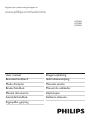 1
1
-
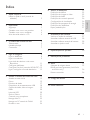 2
2
-
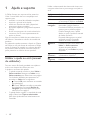 3
3
-
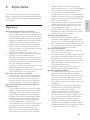 4
4
-
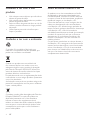 5
5
-
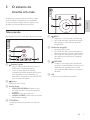 6
6
-
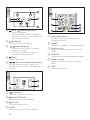 7
7
-
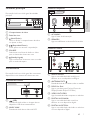 8
8
-
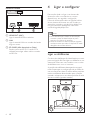 9
9
-
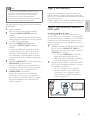 10
10
-
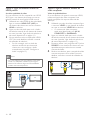 11
11
-
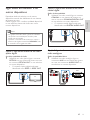 12
12
-
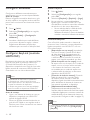 13
13
-
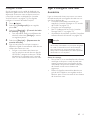 14
14
-
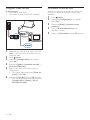 15
15
-
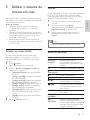 16
16
-
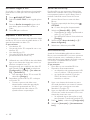 17
17
-
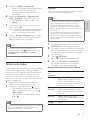 18
18
-
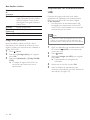 19
19
-
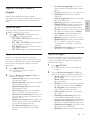 20
20
-
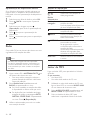 21
21
-
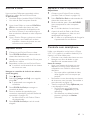 22
22
-
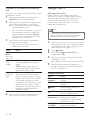 23
23
-
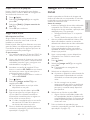 24
24
-
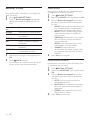 25
25
-
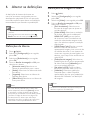 26
26
-
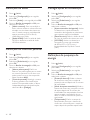 27
27
-
 28
28
-
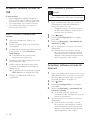 29
29
-
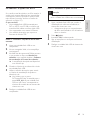 30
30
-
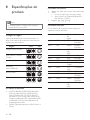 31
31
-
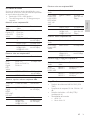 32
32
-
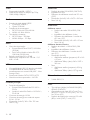 33
33
-
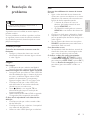 34
34
-
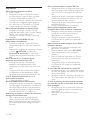 35
35
-
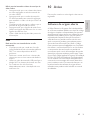 36
36
-
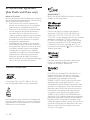 37
37
-
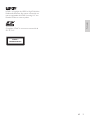 38
38
-
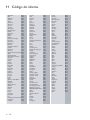 39
39
-
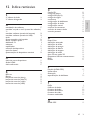 40
40
-
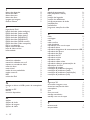 41
41
-
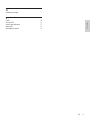 42
42
-
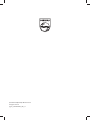 43
43
Philips HTS3563/12 Manual do usuário
- Categoria
- Leitores de Blu-ray
- Tipo
- Manual do usuário
- Este manual também é adequado para
Artigos relacionados
-
Philips HTB3280G/12 Manual do usuário
-
Philips HTS4562 Manual do usuário
-
Philips HTB5150D/12 Manual do usuário
-
Philips HTS7202/12 Manual do usuário
-
Philips HTS5120/12 Manual do usuário
-
Philips HTS5131/12 Manual do usuário
-
Philips HTB5520G/12 Manual do usuário
-
Philips HTS3520/12 Manual do usuário
-
Philips HTS 5582 Manual do usuário
-
Philips HTS9140/12 Manual do usuário